MS Word'de şekilleri gruplandırabilirsiniz. Kelime işlemcide diyagramlar ve grafikler oluşturmanın ve hepsini kolayca yönetmenin kolay bir yoludur. Birden çok şekli gruplandırmak, aynı biçimlendirmeyi tek seferde onlara uygulamanıza olanak tanır ve sıralarını karıştırmadan taşımak daha kolaydır. Ayrıca, yöntem şekilleri gruplamak kadar basit olmasa da resimleri ve şekilleri gruplandırabilirsiniz.
Şekilleri gruplandırdığınızda, seçenek her zaman oradadır. Fotoğrafları ve şekilleri gruplandırmaya çalıştığınızda, resimlerin ve şekillerin gruplanmasının mümkün olmadığı izlenimini veren resim seçilemez. Öyle ve oldukça kolay.
Grup Resimleri Ve Şekilleri
MS Word'ü açın ve belgeye bir resim yerleştirin. Bir resmi sürükleyip bırakarak ekleyebilir veya Ekle menüsünü kullanabilirsiniz. Sonra, Ekle menüsünden bir şekil ekleyin. Şu anda, hem şekli hem de resmi seçmeye çalıştığınızda, işe yaramayacak. Burası küçük, ekstra adımın devreye girdiği yer.

Farenizi resmin üzerinde hareket ettirdiğinizde göreceksiniz.düzen düğmesi görünür. Tıklayın ve açılan menüden diğer düzenlerden birini seçin. Kare düzeni iyi bir seçimdir. Gruplamak istediğiniz tüm resimler için tekrarlayın.
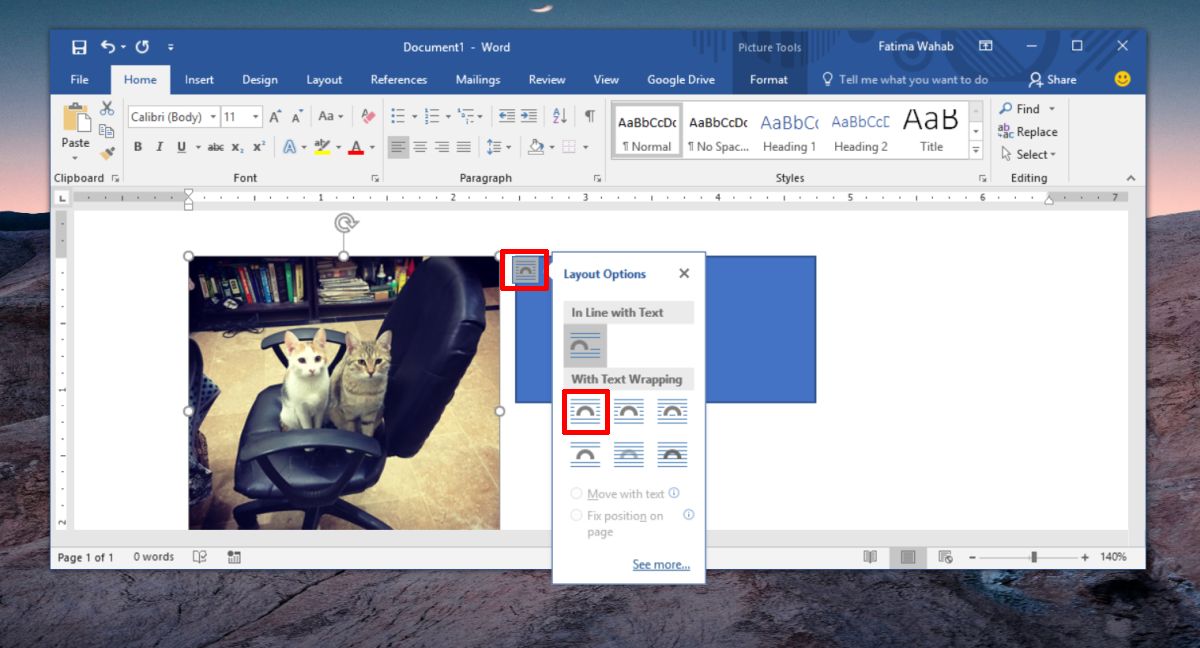
Düzeni değiştirdikten sonra, sizi bulursunuzhem şekilleri hem de resmi seçebilirsiniz. Bir şekle tıklayın, Shift tuşunu basılı tutun ve resme tıklayın. Bu sefer onu seçebileceksiniz. Gruba eklemek istediğiniz diğer tüm şekiller ve resimler için tekrarlayın. Hepsi seçildikten sonra, seçilen öğelerden birine sağ tıklayın ve içerik menüsünden "Grup> Grup" u seçin.
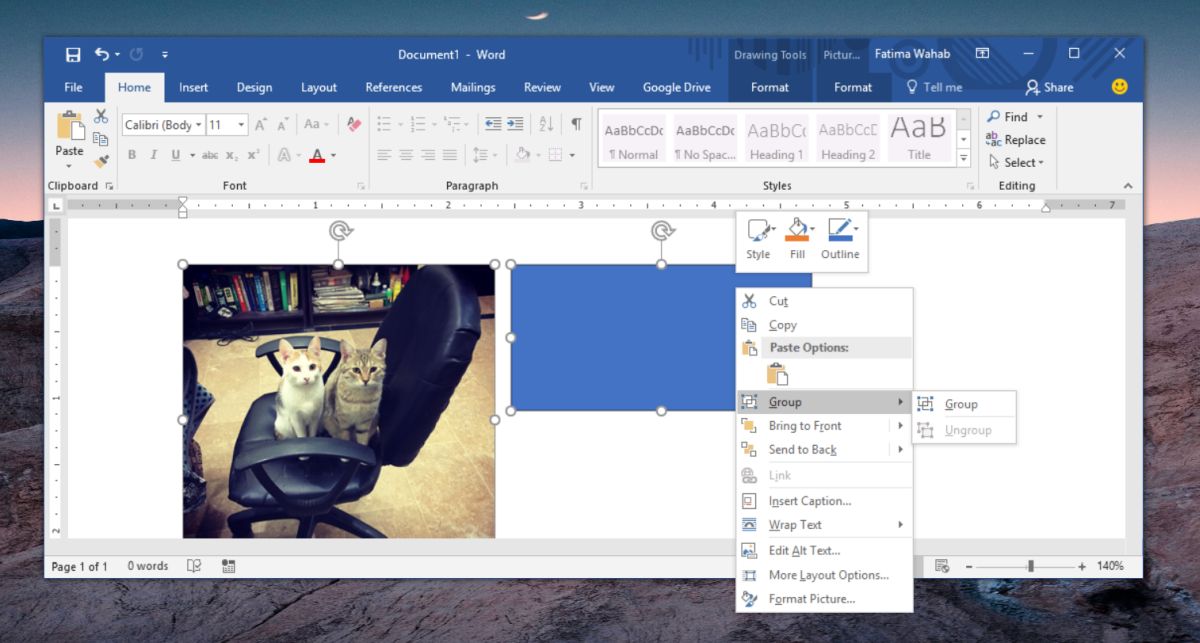
Bu onunla ilgili. Grup sınırı, resimlerin ve birlikte grupladığınız şekillerin etrafında görünecektir. Tek grubu sürükleyip o gruptaki tüm öğeleri tek seferde taşıyabilirsiniz.
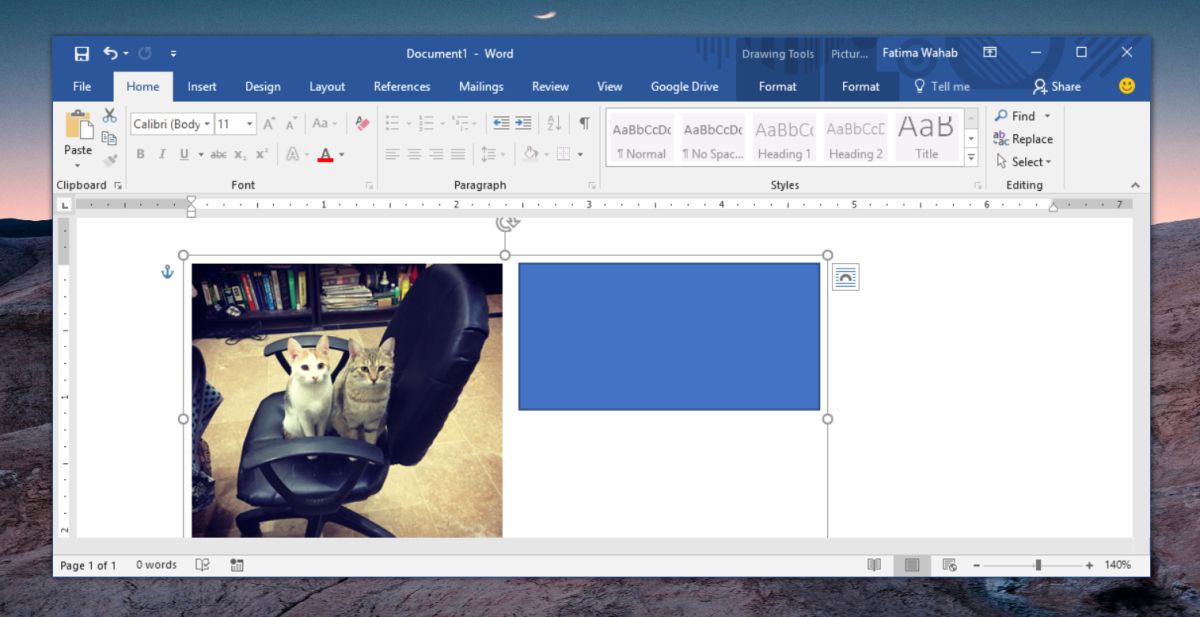
Öğelerin grubunu açmak için grubu seçin ve sağ tıklayın. Bağlam menüsünden, Grup> Grubu Çöz seçeneğini seçin.
Resimler normalde satır içi nesneler olarak eklenir. Bu, onlardan önceki metinle aynı hizalama ayarlarını izleyecekleri anlamına gelir. Bu onların nasıl hizalandıkları konusunda çok daha esnek olan şekillerle gruplanmalarını önler. Bu nedenle, ilk önce resmin düzenini değiştirmeniz gerekir; böylece daha büyük bir öğe grubunun parçası olduğunda serbestçe hareket edebilir.












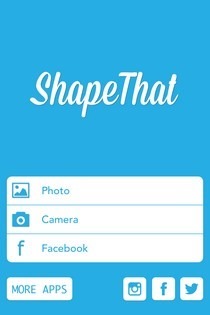
Yorumlar